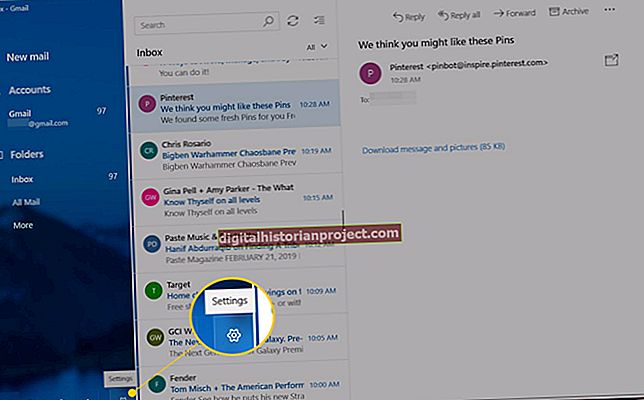Tạo và in huy hiệu nhân viên của bạn trên trang web là một cách bạn có thể cắt giảm chi phí trong khi vẫn kiểm soát được hoàn toàn diện mạo của họ và thông tin có trên ID. Bạn cũng không cần một chương trình đắt tiền để làm như vậy. Chỉ cần sử dụng một biểu mẫu nhãn trong Microsoft Word và tùy chỉnh nó để đáp ứng nhu cầu của bạn. Sau đó, bạn có thể lưu tài liệu dưới dạng mẫu, cho phép bạn tạo và in huy hiệu bất cứ khi nào bạn cần.
1
Khởi chạy Microsoft Word. Bật tab Nhà phát triển nếu nó không có trên Ruy-băng. Nhấp chuột phải vào "Thanh công cụ Truy nhập Nhanh" bên cạnh biểu trưng Word ở phía trên bên trái của cửa sổ và chọn "Tùy chỉnh Ruy-băng." Chọn "Tab chính" trong danh sách Tùy chỉnh ruy-băng và chọn hộp kiểm "Tab nhà phát triển". Nhấp vào "OK."
2
Chọn tab "Thư" và nhấp vào "Nhãn" trong nhóm Tạo. Nhấp vào nút "Tùy chọn" và chọn "Avery US Letter" trong danh sách Nhà cung cấp Nhãn và chọn "5390" trong danh sách Số sản phẩm. Nhấp vào "OK." Nhấp vào nút "Tài liệu Mới" để mở một trang gồm tám huy hiệu trống.
3
Bấm vào bên trong ô đầu tiên của tài liệu nhãn. Đi tới "Tab nhà phát triển" và nhấp vào nút "Kiểm soát nội dung hình ảnh" trong nhóm Điều khiển để chèn điều khiển hình ảnh vào trường huy hiệu. Chuyển đến tab "Bố cục" của Công cụ bảng và nhấp vào nút "Căn giữa" trong nhóm Căn chỉnh để căn giữa điều khiển trong ô. Chuyển đến tab "Định dạng" của Công cụ ảnh. Thay đổi cả chiều cao và chiều rộng trong nhóm Kích thước thành "1."
4
Nhấp vào bên ngoài của kiểm soát nội dung hình ảnh. Chuyển đến tab "Chèn" và nhấp vào "Hộp Văn bản" trong nhóm Văn bản. Chọn "Vẽ Hộp Văn bản" và vẽ một hộp văn bản ngay phía trên điều khiển nội dung hình ảnh. Lặp lại quy trình để vẽ một hộp bên dưới điều khiển. Nhấn và giữ phím "Ctrl" rồi nhấp vào từng hộp văn bản. Chuyển đến tab "Định dạng" của Công cụ vẽ và thay đổi kích thước các hộp văn bản thành cao ".4" và rộng "2".
5
Nhấn và giữ phím "Ctrl" và nhấp vào điều khiển nội dung ảnh và từng hộp văn bản để chọn chúng. Nhấn "Ctrl-C" để sao chép chúng. Nhấp vào bên trong mỗi ô còn lại trên trang và dán điều khiển nội dung và hộp văn bản vào chúng để tạo toàn bộ trang huy hiệu.
6
Chuyển đến tab "Tệp" và chọn "Lưu dưới dạng". Chọn "Word Template (* .dotx)" trong menu Save as Type, đặt tên cho tệp và lưu nó vào vị trí mong muốn của bạn.
7
Mở tệp để tạo huy hiệu nhân viên. Bấm vào điều khiển nội dung ảnh để mở hộp thoại Chèn ảnh. Chèn ảnh của nhân viên từ máy tính hoặc mạng của bạn. Nhập tên doanh nghiệp của bạn, tên nhân viên và bất kỳ thông tin nào khác vào hộp văn bản. In trang và cắt phù hiệu nhân viên để sử dụng khi cần thiết.